录像大华 数字硬盘录像机使用说明书
数字硬盘录像机使用说明书
一、开机与关机
1、开机
插上电源线按下后面板的电源开关电源指示灯亮录像机开机开机后视频输出默认为多画面输出模式若开机启动时间再录像设定时间内系统将自动启动定时录像功能相应通道录像指示灯亮。
2、进入系统菜单
正常开机后按Enter确认键或单击鼠标左键弹出登录对话框用户在输入框中输入用户名和密码。
出厂时有4个用户admin,888888,666666及隐藏的default前三个出厂密码与用户名相同。admin,888888出厂时默认属于高权限用户而666666出厂默认属于低权限用户仅有监视、回放、备份等权限。 为安全起见请及时更改默认密码
3、关机
A进入【主菜单】 >【关闭系统】中选择【关闭机器】 关机时建议使用此方法 以避免意外断电时对DVR造成的损害。
B关机时按下后面板的电源开关即可关闭电源。
4、断电回复
当录像机处于录像、定时录像、报警录像工作状态下若系统电源被切断或被强行关机重新来电后录像机将自动保存断电前的录像并且自动恢复到断电前的工作状态继续工作。
5、更换硬盘摄像机纽扣电池
更换硬盘摄像机的纽扣电池建议选用相同型号的电池。定期检查系统时间一般每年更换一次电池以保证系统时间的准确性。
二、录像操作
、预览1
设备正常登陆后直接进入预览画面。
在每个预览画面上有叠加的日期、时间、通道名称屏幕下方有一行表示每个通道的录像及报警状态图标。
2、手动录像
提示手动录像要求用户具有“录像操作权”在进行这项操作前请确认硬盘录像机内已经安装且已经正确格式化硬盘。
进入手动录像操作界面
单击鼠标右键或在【主菜单】 >【高级选项】 >【录像控制】中可进入手动录像操作界面。在预览模式下按前面板【录像/●】兼或遥控器上的【录像】键可进入手动录像操作界面。
开启/关闭某个或某些通道
要开启/关闭某个通道的录像首先查看该通道录像状态。 “○”表示关闭 “●”表示开启使用左右方向键移动活动框到该通道使用上下方向键或相应数字键切换开启/关闭状态。启动/关闭全通道录像
将录像模式中自动/手动“全”切换到“●”状态即可开启全通道录像将录像模式中关闭“全”切换到“●”状态 即可关闭全通道录像。
3、录像查询
4、录像设置
硬盘录像机在第一次启动后的默认录像模式时24小时连续录像。进入菜单可进行定时时间内的连续录像 即对录像在定时的时间段内录像 【主菜单】 >【系统设置】 > 【录像设置】包括对普通录像R、动态监测录像M、报警录像A的时间设置。
录像数据的双存储冗余备份
选择冗余备份可实现录像文件双备份的功能 即将某通道的录像同时记录到两个硬盘内。当其中一个硬盘损坏时在另一个盘上仍有备份文件保证了数据的可靠性。
5、视频检测
1、具体设置在【主菜单】 >【系统设置】 > 【视频检测】中。
2、在进行检测类型切换时视频丢失和遮挡检测中无区域和灵敏度的设置。
3、通道发生动态监测时通道画面上显示动态监测图标。
4、用鼠标直接进行拖放区域选择动态监测区域时不用FN键配合 点击鼠标右键退出当前设置区用户退出动态监测菜单时按【保存】做确认。
动态监测
通过分析视频图像 当系统检测到有达到预设灵敏度的移动信号出现时 即开启移动报警。视频丢失
通道发生视频丢失情况时可选择【报警输出】及【屏幕提示】即在本地主机屏幕上提示视频丢失信息。
遮挡检测
当有人恶意遮挡镜头时就无法对现场视频进行监看。通过设置遮挡报警可以有效防止这种现象的发生。或由于光线等原因导致视频输出为单一颜色屏幕时可选择【报警输出】及【屏幕提示】。
6、报警设置与报警联动录像
1、具体设置在【主菜单】 >【系统设置】 > 【报警设置】中。
2、连接好报警输入与报警输出如灯光、蜂鸣器等
3、用户可分别对每个通道进行设置完成后分别保存也可以对所有要设置的通道全部设置完成后保存。
三、录像文件的备份操作
【主菜单】 > 【文件备份】
1设备检测
盘、移动硬盘等设备。文件备份设U刻录机、 USB、 DVD-RW、 CD-RW备份设备可以是备中显示的是即时检测到的设备。并且显示可存书设备的总容量。
2备份操作
选择好备份设备后就可以进行备份操作了。
四、云台控制操作与图像颜色
1、云台控制
连接方法
1、将球机的485线连接到DVR的485口。
2、将球机的视频线连接DVR的视频输入。
3、再让球机通电。
云台控制操作
1、设置好球机的地址。
2、确认球机的A、 B线与硬盘接口的A、 B线正确连接。
3、在DVR菜单中进行相应的设置【主菜单】 >【系统设置】 >【云台控制】
保存设置后在单画面监控下按<Fn>辅助键或单击右键弹出辅助功能菜单。按面板上的<Fn>键或遥控器的辅助键可切换云台控制和图像颜色选项。
云台控制
可对云台的方向、步长、变倍、聚焦、光圈、预置点、 点间巡航、运动巡迹等做控制。
2、 图像颜色
分时间段设置图像的色彩、亮度、对比度、饱和度、增益的设置。
五、 网络客户端操作
1、 网络连接操作
、确认硬盘录像机正确接入网络。 1
2、给电脑主机和硬盘录像机分别设置参数。 【系统设置】 >【网络设置】
3、利用PING命令检查网络是否连通返回TTL值一般等于255。
4、打开IE网络浏览器地址栏输入想要登录的硬盘录像机IP地址。
5、WEB控件自动识别下载。
2、登陆与注销
在浏览器地址栏里输入录像机的IP地址。例录像机IP为10.1.27.200则在地址栏中输入并连接。
在该界面有监控视频播放窗口登陆、注销、视频、查询、配置、辅助设置等功能。可根据相应提示完成操作。
- 录像大华 数字硬盘录像机使用说明书相关文档
- 设置大华硬盘录像机
- 复印件大华硬盘录像机
- 报警网络硬盘录像机(大华NVR6000系列)_使用说明书_V2.1.1
- 连接大华球机使用说明书
- 硬盘大华硬盘录像机常见问题解决方案
- 备份大华硬盘录像机简易用户使用手册
热网互联33元/月,香港/日本/洛杉矶/韩国CN2高速线路云主机
热网互联怎么样?热网互联(hotiis)是随客云计算(Suike.Cloud)成立于2009年,增值电信业务经营许可证:B1-20203716)旗下平台。热网互联云主机是CN2高速回国线路,香港/日本/洛杉矶/韩国CN2高速线路云主机,最低33元/月;热网互联国内BGP高防服务器,香港服务器,日本服务器全线活动中,大量七五折来袭!点击进入:热网互联官方网站地址热网互联香港/日本/洛杉矶/韩国cn2...
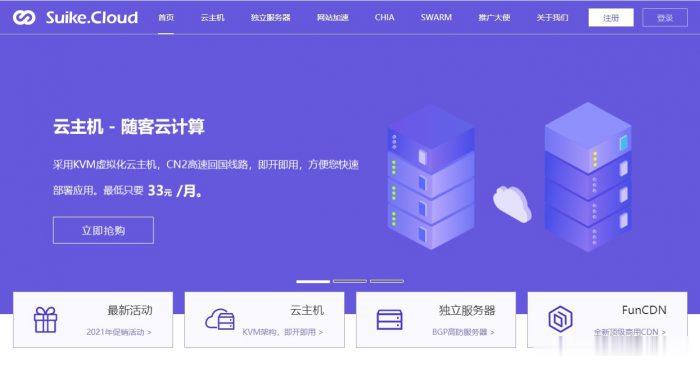
GreenCloudVPS($30/年),500G大硬盘VPS,10Gbps带宽
GreenCloudVPS最近在新加坡DC2节点上了新机器,Dual Xeon Silver 4216 CPU,DDR4内存,10Gbps网络端口,推出了几款大硬盘VPS套餐,基于KVM架构,500GB磁盘起年付30美元。除了大硬盘套餐外,还加推了几款采用NVMe硬盘的常规套餐,最低年付20美元。不过需要提醒的是,机房非直连中国,尤其是电信用户ping值感人,包括新加坡DC1也是如此。大硬盘VPS...
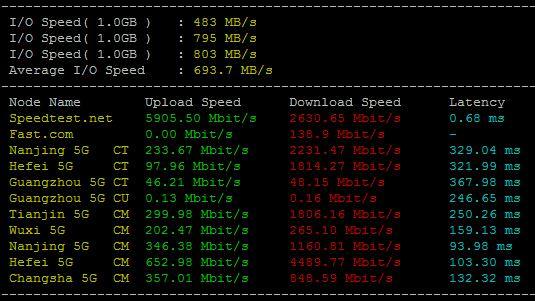
RackNerd新上圣何塞、芝加哥、达拉斯、亚特兰大INTEL系列,$9.49/年
racknerd怎么样?racknerd商家最近促销三款美国便宜vps,最低只需要9.49美元,可以选择美国圣何塞、西雅图、纽约和芝加哥机房。RackNerd是一家成立于2019年的美国高性价比服务器商家,主要从事美国和荷兰数据中心的便宜vps、独立服务器销售!支持中文工单、支持支付宝和微信以及PayPal付款购买!点击直达:racknerd官方网站INTEL系列可选机房:加利福尼亚州圣何塞、芝加...
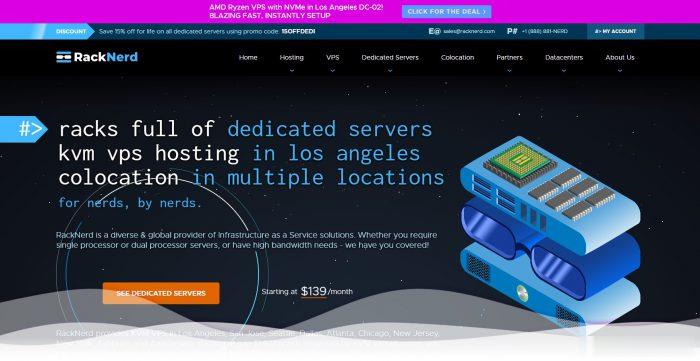
-
云爆发云玩家啥意思?是不是骂人的硬盘的工作原理硬盘的工作原理是?(不要给我网址,我用的手机)嘉兴商标注册我在濮院想注册一个羊毛衫商标?该怎么做?www.jjwxc.net有那个网站可以看书?psbc.com95580是什么诈骗信息不点网址就安全吧!月神谭求古典武侠类的变身小说~!seo优化工具seo优化软件有哪些?haole018.com为啥进WWWhaole001)COM怎么提示域名出错?囡道是haole001换地了吗www.se222se.com原来的www站到底222eee怎么了莫非不是不能222eee在收视com了,/?求解朴容熙这个人男的女的,哪国人。叫什么。